Cómo convertir un archivo RAR a ZIP en Windows

¿Tienes archivos RAR que deseas convertir en archivos ZIP? Aprende cómo convertir un archivo RAR a formato ZIP.

Fue bueno mientras duró. Google Play Music llegará a su fin pronto, y es mejor transferir cualquier música que pueda tener antes de que sea demasiado tarde. Google facilita el proceso de transferencia ya que ya tienes cosas de las que preocuparte, ¿verdad?
Sigue leyendo para descubrir qué incluye el proceso de transferencia y los pasos a seguir para transferir rápidamente tus listas de reproducción a YouTube Music. Puede parecer un poco extraño usar otra aplicación de música si ha estado usando Google Play Music durante años, pero es hora de seguir adelante.
Hay algunas cosas que debe tener en cuenta antes de comenzar el proceso de transferencia. Saber estas cosas puede ser un ahorro de tiempo real, por lo que no está tratando de transferir su música y luego descubrir que debería haber hecho algo vital antes.
Algunas de las cosas que debe recordar es que el proceso de transferencia no es compatible en países como Bielorrusia y Venezuela. Existe la posibilidad de que necesite crear un canal de YouTube (si aún no tiene uno) para transferir su música.
El proceso de transferencia no funcionará si está transfiriendo desde una cuenta de Google Play Music a una cuenta de marca de YouTube. Solo puede completar el proceso de transferencia si cambia de cuenta. La elegibilidad de la cuenta no es la misma en YouTube Music que en Google Play Music. Si comparte la cuenta con alguien, haga que la comparta con ellos. Cuando finalice el proceso de transferencia, recibirá una confirmación por correo electrónico.
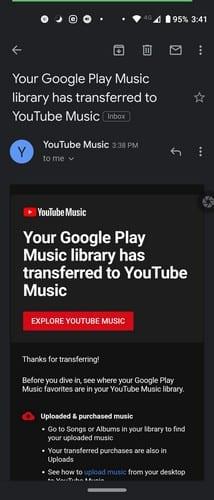
Si vas a seguir usando Google Play Music hasta que ya no esté disponible, ten en cuenta que puedes transferir música tantas veces como necesites hasta que se cierre. No se sorprenda si algunas canciones no se mueven; esto se debe a problemas de licencias o derechos. Si nota que la música desaparece, podría aparecer en YouTube Music.

Es lógico querer saber qué se incluye en la transferencia de tus listas de reproducción a YouTube Music, ya que no quieres dejar nada atrás. La transferencia de música incluye:
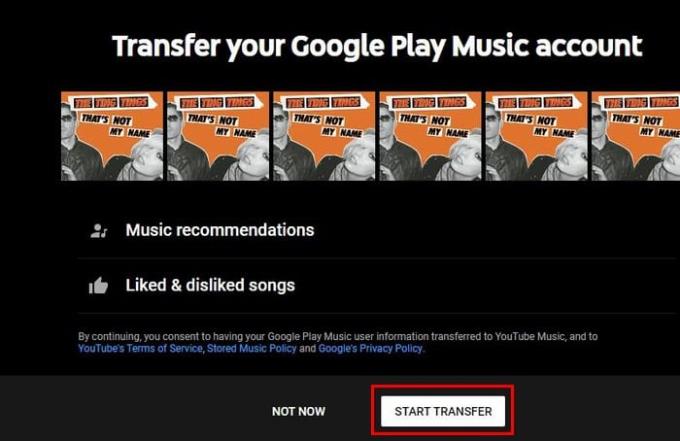
Para mover todas sus listas de reproducción de Google Play Music a YouTube Music, vaya a https://music.youtube.com/transfer y haga clic en el botón de transferencia blanco en la parte inferior. Después de eso, verá un mensaje que dice que el proceso de transferencia puede demorar algunas horas, pero el tiempo total dependerá de la cantidad de música que se deba transferir.
Has completado la transferencia, bien por ti. Pero, ¿cómo puede acceder a su música recién transferida en YouTube Music? Abre la aplicación YouTube Music y toca el ícono de la Biblioteca que tiene la forma de una nota musical. Toca la opción Lista de reproducción en la parte superior, seguida de la lista de reproducción Tus gustos .
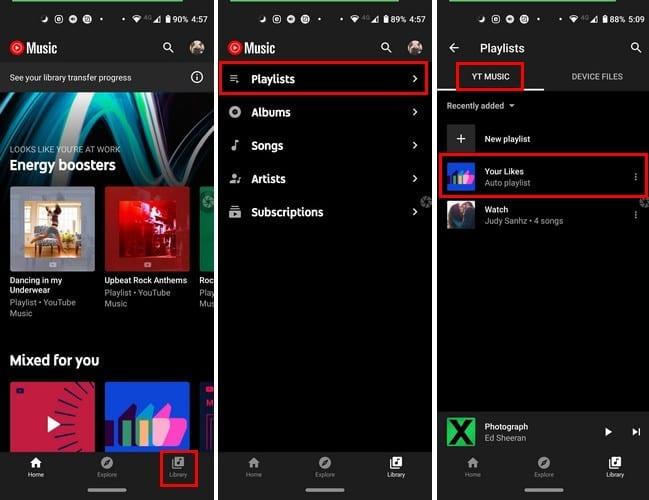
Para verificar que las canciones que compraste están allí, abre la aplicación de YouTube y toca el ícono de Biblioteca en la parte inferior derecha. Seleccione la opción Artistas, Álbumes o Canciones, seguida de la pestaña Cargas.
Si está accediendo a YouTube Music en su computadora, vaya a:
Incluso si la aplicación de música que estás usando es mejor que la anterior, siempre se siente un poco extraña al principio. Pero, con el tiempo, comienzas a acostumbrarte y a disfrutar de todo lo que la nueva aplicación tiene para ofrecer. ¿Cuánto tiempo llevas usando Google Play Music?
¿Tienes archivos RAR que deseas convertir en archivos ZIP? Aprende cómo convertir un archivo RAR a formato ZIP.
¿Necesitas programar reuniones recurrentes en MS Teams con los mismos miembros del equipo? Aprende a configurar una reunión recurrente en Teams.
Te mostramos cómo cambiar el color de resaltado para texto y campos de texto en Adobe Reader con este tutorial paso a paso.
En este tutorial, te mostramos cómo cambiar la configuración de zoom predeterminada en Adobe Reader.
Spotify puede ser molesto si se abre automáticamente cada vez que inicias tu computadora. Desactiva el inicio automático siguiendo estos pasos.
Si LastPass no puede conectarse a sus servidores, limpie la caché local, actualice el gestor de contraseñas y desactive las extensiones de su navegador.
Microsoft Teams actualmente no soporta transmitir sus reuniones y llamadas a su TV de forma nativa. Pero puede usar una aplicación de duplicación de pantalla.
Descubre cómo solucionar el Código de Error 0x8004de88 de OneDrive para que puedas volver a usar tu almacenamiento en la nube.
¿Te preguntas cómo integrar ChatGPT en Microsoft Word? Esta guía te muestra exactamente cómo hacerlo con el complemento ChatGPT para Word en 3 pasos sencillos.
Mantenga la caché despejada en su navegador web Google Chrome siguiendo estos pasos.






